Подавляющее большинство программ Windows следуют одному определенному поведению, когда дело доходит до их установки — они устанавливают место установки по умолчанию в каталог Program Files вашей системы. Причина такого подхода, естественно, состоит в том, чтобы хранить все установленные приложения в одном месте.
Проблема, однако, начинается, когда игры, размер которых может достигать более 15 гигабайт, также следуют той же схеме, и если вы вручную не измените каталог установки на другую папку на жестком диске, у вас может закончиться дисковое пространство. быстро на основном диске. Это, в свою очередь, приводит не только к нехватке места на диске, но и к проблемам с производительностью, таким как нехватка виртуальной памяти, большая фрагментация и тому подобное. Обычно в таком случае средства спасения включают удаление программ из их местоположения по умолчанию и повторную установку в другом месте, чтобы вернуть драгоценное дисковое пространство. Если вы хотите избежать этих хлопот, SymMover может пригодиться.
Перенос Programm files и Temp на другой диск
Приложение предназначено для того, чтобы помочь вам перемещать данные по дискам и папкам, сохраняя при этом их «местоположение» в проводнике Windows. SymMover переместит ваши файлы на целевой диск или в папку, а затем создаст символическую ссылку на новое место в исходном месте назначения, заставляя Windows думать, что файлы все еще находятся там, где они были раньше. Следовательно, установленное у вас программное обеспечение и игры будут продолжать работать, как и раньше, с восстановлением дискового пространства на исходном диске.
Я могу назвать еще одну, даже лучшую причину использования SymMover. Предположим, у вас всего 50 ГБ на основном разделе жесткого диска, и на нем не хватает места. Однако на других логических дисках может быть много свободного места.
Вы можете либо изменить размер разделов жесткого диска, что не так просто и не безопасно (для ваших данных), либо вы можете использовать SymMover, чтобы переместить блоки данных с основного диска и продолжить их использование, как вы это делали раньше. Или, что, если у вас есть высокоскоростной SSD, который не может вместить все программное обеспечение и игры из-за небольшой емкости? Перенести только те программы, которые нужно запустить в данный момент, и вернуть их, когда вы закончите с ними? SymMover настолько прост в использовании, и мы покажем вам, как это сделать.
При запуске программа дает красивый и простой для понимания интерфейс, в котором левая панель содержит ваши исходные файлы и приложения, а правая панель — целевые данные. Между ними находится ряд кнопок, содержащих (сверху вниз) Добавить папку, Удалить папку, Изменить папку назначения, Переместить в место назначения, Вернуться к источнику, Справка, Настройки а также Выход.
Программы для Windows, мобильные приложения, игры — ВСЁ БЕСПЛАТНО, в нашем закрытом телеграмм канале — Подписывайтесь:)
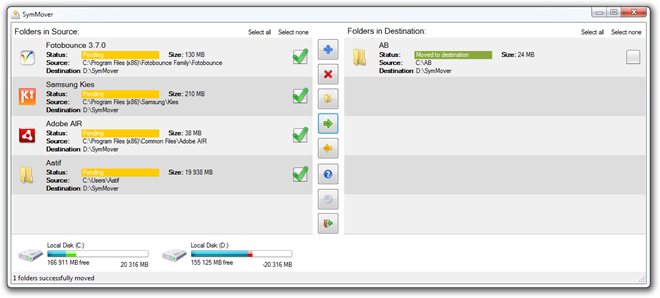
Как перенести системные папки с диска С на диск Д
Начните с добавления папки или программы для перемещения с помощью кнопки + вверху. Поскольку основная цель SymMover — перемещать приложения между каталогами, большинство установленных вами программ будут перечислены на первой вкладке. Другая вкладка позволит вам выбрать любую папку на жестких дисках, в том числе на любых подключенных съемных запоминающих устройствах. Вы также можете указать папку назначения, значение по умолчанию для которой D: SymMover.
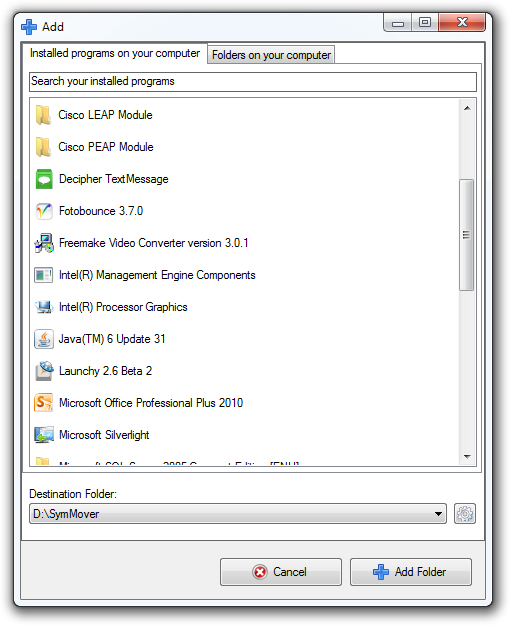
После добавления желаемых программ / папок интерфейс будет напоминать первый снимок экрана (щелкните, чтобы увеличить его). Вы увидите размер каждого элемента, который вы собираетесь переместить, его статус, а также источник и места назначения. В нижней части интерфейса дается обзор дискового пространства для задействованных дисков, который отражает объем пространства, который вы получите или потеряете, в зависимости от выбранных вами элементов (см. Большие флажки перед каждый?). Обратите внимание, что будут затронуты только те элементы, которые вы проверили.
Когда вы уверены, что все настроили так, как хотели, нажмите соответствующие кнопки, чтобы переместить приложения или папки из источника в новое место назначения или наоборот.
В SymMover также есть очень простая панель настроек, которая позволяет добавлять или удалять целевые каталоги, устанавливать отображаемое дисковое пространство в ГБ и автоматически проверять наличие обновлений при запуске программы. На всякий случай, если вы хотите знать, есть страница о нем.
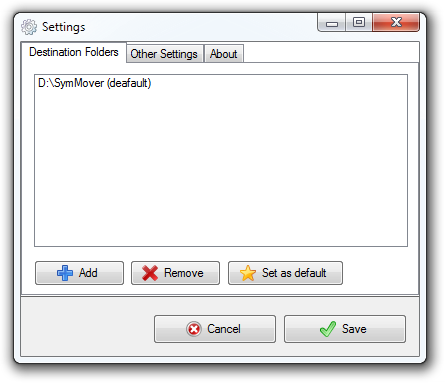
SymMover — в целом довольно полезное приложение, которое, безусловно, станет популярным среди людей, которые очень часто сталкиваются с травмой, связанной с нехваткой места на диске. Кроме того, полезно знать, что программное обеспечение не позволит вам ничего перемещать, если в месте назначения недостаточно места, или что при перемещении файлов обратно в источник символические ссылки удаляются, чтобы избежать беспорядка. Однако есть несколько предостережений (если их можно так назвать). Разработчики советуют не использовать SymMover, если:
- Ваши диски не отформатированы в файловой системе NTFS.
- У вас нет прав администратора на вашем компьютере.
- Вы хотите переместить программное обеспечение, работающее на вашем компьютере как системный процесс или службу.
- Вы хотите переместить важные данные, для которых у вас нет резервной копии (поскольку разработчики не несут ответственности за потерю данных в результате использования этого инструмента).
SymMover работает в Windows Vista, Windows 7 и Windows 8 как для 32-разрядных, так и для 64-разрядных архитектур. Windows XP не поддерживается.
Источник: myroad.club
Перенос папки Program files на другой диск: как не ошибиться
Существует два основных метода переноса файлов с системного раздела на другой жесткий диск. В первом случае используется метод обычного перемещения данных, а во втором – копирование целого раздела при помощи дополнительных утилит.

Статьи по теме:
- Перенос папки Program files на другой диск: как не ошибиться
- Как переключиться с диска на диск
- Как поменять папку загрузки
Вам понадобится
- — Unreal Commander;
- — Partition Manager.
Инструкция
Сначала попробуйте воспользоваться средствами ОС Windows для копирования файлов. Помните о том, что простой перенос файлов из папки Program files приведет к тому, что большинство программ попросту перестанут запускаться.
Для предотвращения данной ошибки необходимо скопировать папку на тот раздел другого жесткого диска, на котором установлена аналогичная версия операционной системы. Подключите второй жесткий диск к компьютеру и включите данный ПК.
Скопируйте папку Program files на выбранный раздел жесткого диска. Используйте для этого стандартный проводник Windows или дополнительную утилиту, например Unreal Commander.
Если вы планируете в дальнейшем запускать данный жесткий диск на этом компьютере, скопируйте весь системный раздел. Для этого установите программу Partition Manager или ее аналог Acronis Disk Director.
Запустите утилиту PM и выберите режим эксперта. Кликните правой кнопкой мыши по графическому изображению локального диска, на котором находятся файлы операционной системы. Выберите пункт «Копировать раздел» в меню «Дополнительные функции».
В новом окне укажите место хранения копии локального диска. Для этого необходимо использовать незанятую область любого винчестера. Удалите один или несколько разделов другого жесткого диска для высвобождения нужного объема свободного пространства.
Укажите размер нового раздела. Нажмите кнопку «Готово» для сохранения параметров и закрытия меню настроек. Теперь нажмите кнопку «Применить изменения», находящуюся на панели инструментов программы.
Подтвердите перезагрузку компьютера, нажав нужную кнопку. Утилита Partition Manager будет работать в DOS-режиме. Не выключайте компьютер и не предпринимайте никаких действий во время работы программы. Это может привести к потере данных.
Источник: www.kakprosto.ru
Как переместить папки Документы, Изображения, Загрузки на другой диск?
Если вы используете системные папки Документы, Изображения, Музыка, Видео, Загрузки, Рабочий стол и другие (Снимки экрана, Сканы или Пленка, например) для хранения своих личных данных и ограничены в размерах системного диска, имеет смысл переместить их на другой диск. При этом они будут по-прежнему доступны в панели «Этот компьютер». Сделать это очень легко, благо разработчики Microsoft предусмотрели такую возможность.
Для перемещения папки в другое место достаточно кликнуть по ней правой кнопкой мыши, выбрать пункт Свойства и в открывшемся окне перейти на вкладку Расположение. Далее необходимо воспользоваться кнопкой с говорящим названием Переместить для выбора нового расположения.
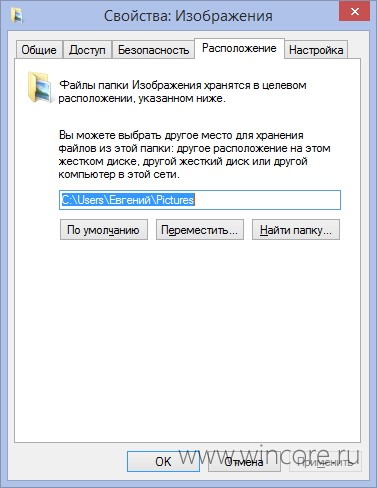
Можно выбрать как уже существующую папку, так и создать новую (рекомендуется), выбрав папку останется только применить изменения и закрыть окно свойств нажатием на кнопку ОК. Чтобы вернуть всё на прежнее место, придётся снова открыть вкладку Расположение свойств нужной папки и воспользоваться кнопкой По умолчанию.
Источник: www.wincore.ru